Win10預覽版發布後,各種充滿個性的新功能,讓用戶們應接不暇。很多用戶也在這種情況下,更加的追求自己的個性,修改盤符就是顯示個性的一個方面。那麼,Win10系統改怎麼修改盤符呢?
win10系統修改盤符的操作方法:
桌面右鍵“我的電腦”,選擇“管理”。
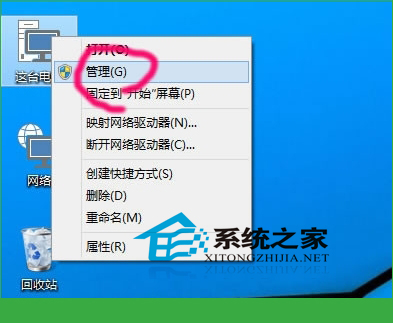
點擊下面的“磁盤管理器”。
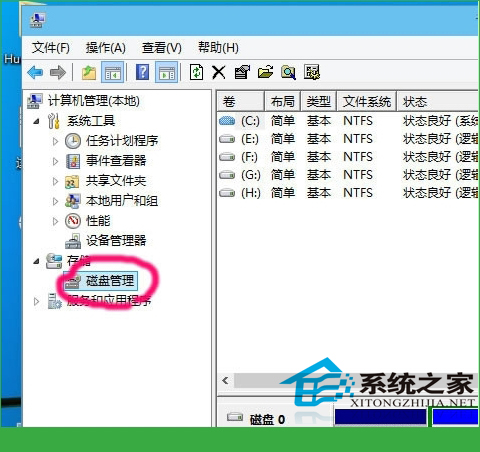
右鍵要修改盤符的驅動器,然後選擇“更改驅動器和路徑”。
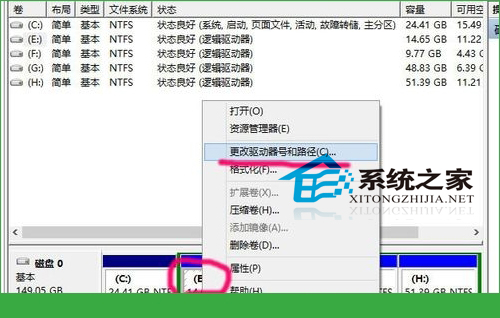
點擊“更改”。
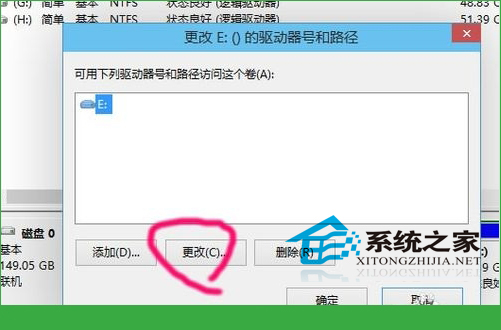
點擊右邊的下拉框。
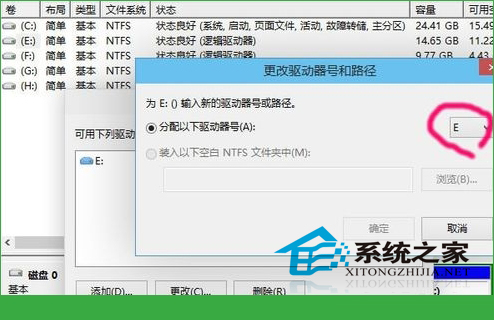
在下拉列表裡,選擇你想更改為的驅動器號,比如現在要把E盤改為D盤,但前提是D盤沒有給占用。
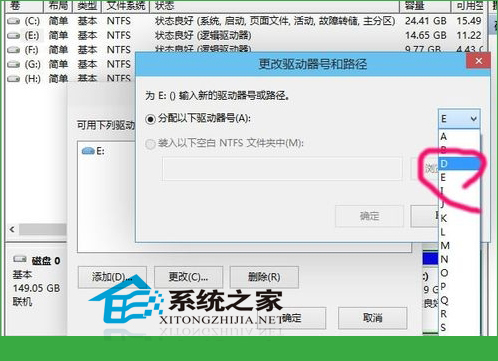
這個問題,要改就只能點是咯。
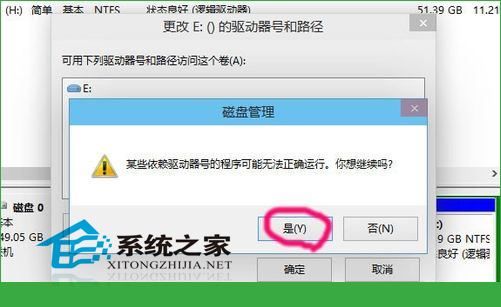
其他幾個盤,重復3~7步,就可以更改為順著的順序。
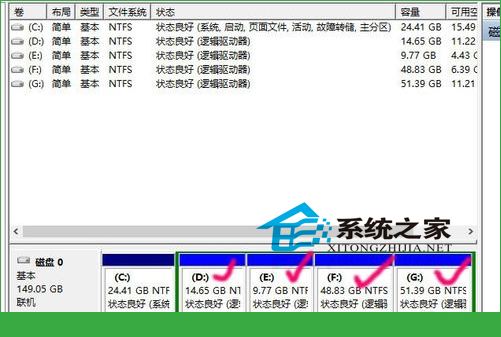
這些就是Win10更改盤符的步驟了,想要給自己的盤符更換成更具個性的用戶們,不妨學習一下吧,為自己的電腦換個更漂亮的盤符。